Detroit: Become Human hat schon seit langem veröffentlicht. Aber viele Spieler beschweren sich über die störenden Abstürze bei dem Spiel. Wenn Ihnen auch mal das Absturzproblem begegnet, machen Sie sich keine Sorgen. In diesem Artikel stellen wir Ihnen 6 Lösungen, damit Sie das Problem selber beheben können.
Bevor Sie die angegebenen Lösungen ausprobieren:
Bevor Sie die folgenden Lösungen ausprobieren, sollten Sie sicherstellen, dass Ihr Computer die Systemanforderungen vom Spiel Detroit: Become Human erfüllt. Falls nicht, denken Sie daran, sich neue Hardware zu besorgen.
Mindestanforderungen:
Setzt 64-Bit-Prozessor und -Betriebssystem voraus
| Betriebssystem: | Windows 10 (64 bit) |
| Prozessor: | Intel Core i5-2300 @ 2.8 GHz or AMD Ryzen 3 1200 @ 3.1GHz or AMD FX-8350 @ 4.2GHz |
| Arbeitsspeicher: | 8 GB RAM |
| Grafik: | Nvidia GeForce GTX 780 or AMD HD 7950 with 3GB VRAM minimum (Support of Vulkan 1.1 required) |
| Speicherplatz: | 55 GB verfügbarer Speicherplatz |
Empfohlen:
Setzt 64-Bit-Prozessor und -Betriebssystem voraus
| Betriebssystem: | Windows 10 (64 bit) |
| Prozessor: | Intel Core i5-6600 @ 3.3 GHz or AMD Ryzen 3 1300 X @ 3.4 GHz |
| Arbeitsspeicher: | 12 GB RAM |
| Grafik: | Nvidia GeForce GTX 1060 or AMD Radeon RX 580 with 4GB VRAM minimum (Support of Vulkan 1.1 required) |
| Speicherplatz: | 55 GB verfügbarer Speicherplatz |
Wenn das Spiel Detroit: Become Human auf Ihrem leistungsstarken PC abstürzt, können Sie die nächste Lösung ausprobieren.
6 Lösungen gegen den Absturz:
Hier sind 6 Lösungen zur allgemeinen Analyse der Fehlerquelle und zur Fehlerbehebung. Sie brauchen nicht, alle Lösungen durchzuprobieren. Fangen Sie mit der ersten an, bis Sie eine bei Ihnen funktionierende finden.
- Ihre Spieldateien auf Integrität überprüfen
- Unnötige Hintergrundanwendungen beenden
- Ihren Grafiktreiber aktualisieren
- Alle Windows-Updates installieren
- In-Game-Overlay deaktivieren
- Unnötige Peripheriegeräte deaktivieren
Lösung 1: Ihre Spieldateien auf Integrität überprüfen
Die ständigen Abstürze können auf das Integritätsproblem mit Ihren Spieldateien hinweisen. Wenn dies der Fall ist, nutzen Sie einfach das Reparatur-Tool von Steam oder Epic Games aus, um Ihre beschädigten Spieldateien zu reparieren.
Über steam
1) Öffnen Sie Steam.
2) Im Bibliothek, klicken Sie mit der rechten Maustaste auf Detroit: Become Human und wählen Sie Eigenschaften aus.
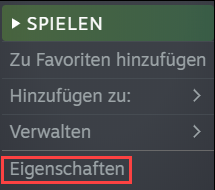
3) Im Reiter LOKALE DATEIEN, klicken Sie auf DATEIEN AUF FEHLER ÜBERPRÜFEN…
Der Vorgang kann eine Weile dauern.
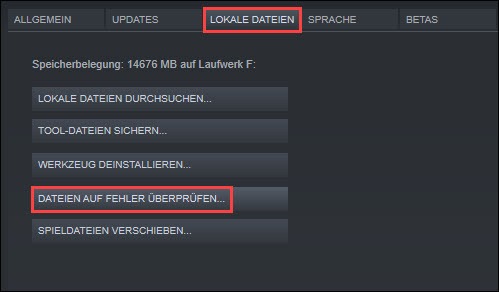
4) Nach der Überprüfung, führen Sie Ihr Spiel Detroit: Become Human aus und prüfen Sie, ob das Absturzproblem beseitigt wurde.
Über Epic Games
1) Starten Sie Epic Games.
2) Klicken Sie auf den Reiter Bibliothek.
3) Klicken Sie auf die drei Punkte neben Detroit: Become Human.
4) Klicken Sie auf Überprüfen und warten Sie, bis der Vorgang abgeschlossen ist.
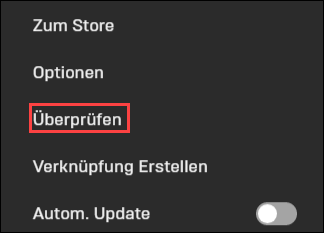
Lösung 2: Unnötige Hintergrundanwendungen beenden
Einige Programme, die im Hintergrund ablaufen, können die Leistung von Ihrem Spiel Detroit: Become Human beeinträchtigen, weshalb das Spiel immer abstürzt. Beenden Sie alle laufenden Apps und deaktivieren Sie alle Autostart-Programme durch den Task-Manager.
1) Drücken Sie auf Ihrer Tastatur gleichzeitig die Windows-Taste + R. Geben Sie in den Textfeld taskmgr ein und drücken Sie die Eingabetaste.
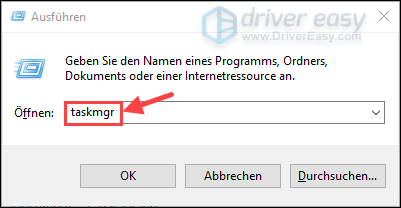
2) Im Task-Manager, klicken Sie oben Ansicht an und wählen Sie Nach Typ gruppieren aus.
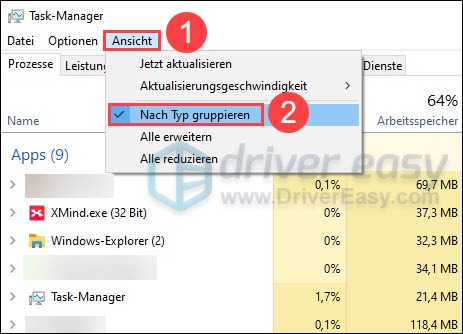
3) Klicken Sie mit der rechten Maustaste auf der Registerkarte Prozesse auf eine laufende App und wählen Sie Task beenden aus.
Wiederholen Sie diesen Schritt, bis alle laufenden Apps geschlossen werden.
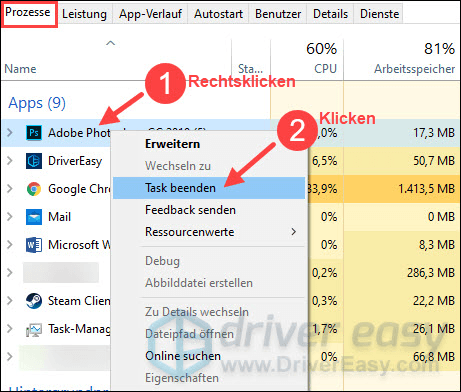
3) Klicken Sie mit der rechten Maustaste auf der Registerkarte Autostart auf ein Programm und wählen Sie Deaktivieren aus.
Wiederholen Sie diesen Schritt, bis alle Autostart-Programme deaktiviert werden.
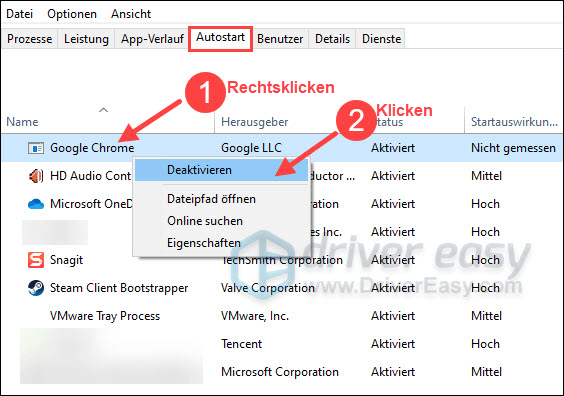
4) Starten Sie Ihren PC und dann Ihr Spiel Detroit: Become Human versuchsweise neu. Überprüfen Sie, ob das Spiel nicht mehr abstürzt.
Lösung 3: Ihren Grafiktreiber aktualisieren
Detroit: Become Human ist ein grafisch anspruchsvolles Spiel. Bei der Betrachtung der Fehlerbehebung auf softwareebene müssen Sie also nicht vergessen, Ihren Grafiktreiber auf den neuesten Stand zu bringen.
Sie können natürlich Ihren Grafiktreiber manuell updaten, wenn Sie möchten, indem Sie die Hersteller-Webseite besuchen, die Download-Seite für Treiber finden, den richtigen Treiber ausfindig machen, usw. Doch birgt das manuelle Herunterladen von Treibern das Risiko, dass ein falscher Treiber installiert wird, was zu schwerwiegenden Fehlfunktionen führen kann.
Die sicherere und einfachere Option zum Aktualisieren von Treibern auf einem Windows-Computer besteht in der Verwendung unseres Tools Driver Easy.
Beide Driver Easy Gratis- und Pro-Version erkennen jedes Gerät auf Ihrem Computer automatisch und vergleichen es mit den neuesten Treiberversionen aus unserer umfangreichen Online-Datenbank. Die Treiber können dann stapelweise (mit der Pro-Version) oder einzeln aktualisiert werden, ohne dass Sie komplexe Entscheidungen im Prozess treffen müssen.
1) Downloaden und installieren Sie Driver Easy.
2) Führen Sie Driver Easy aus und klicken Sie auf Jetzt scannen. Driver Easy scannt dann Ihren PC und listet alle Ihre problematischen Treiber innerhalb einer Minute auf.
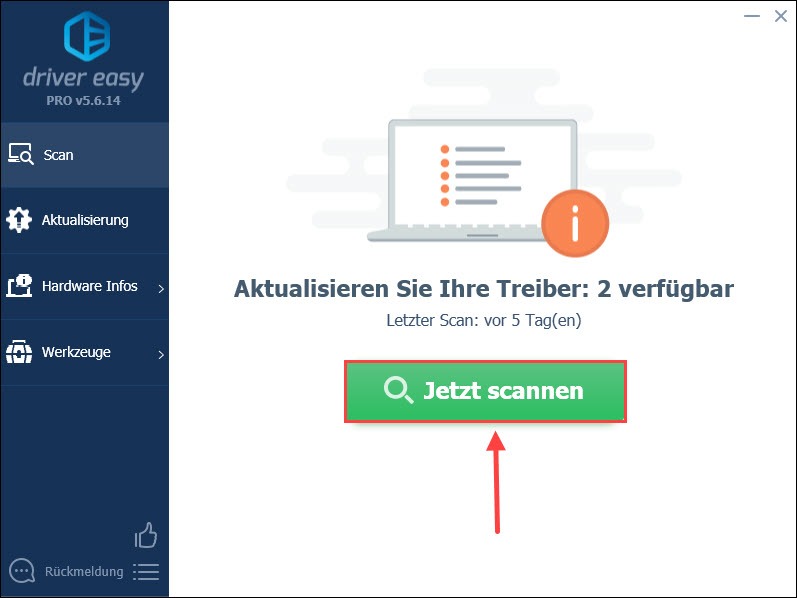
3) Klicken Sie neben dem Eintrag Ihrer Grafikkarte auf Aktualisierung, um den Treiber herunterzuladen. Sie müssen die heruntergeladene Treiber aber manuell installieren.
Haben Sie die Pro-Version von Driver Easy gekriegt, können Sie einfach auf Alle aktualisieren klicken, um alle Treiber auf einmal automatisch zu aktualisieren. (Sie erhalten inzwischen volle Unterstützung sowie eine 30-tägige Geld-zurück-Garantie).
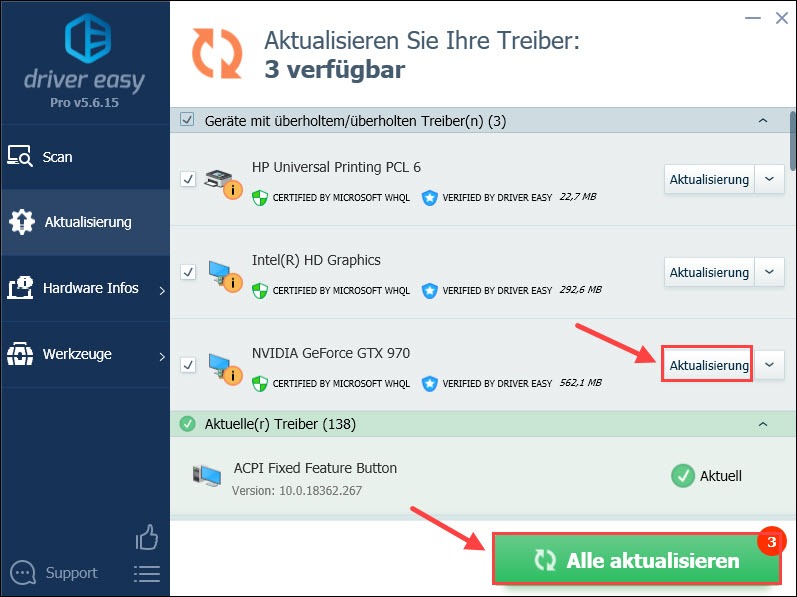
4) Überprüfen Sie, ob Sie das Spiel Detroit: Become Human ohne Abstürze genießen können.
Lösung 4: Alle Windows-Updates installieren
Eine weitere Lösungsmöglichkeit besteht darin, dass Sie alle Windows-Updates installieren. Windows 10 bietet regelmäßig 2 Arten von Update-Pakets an, die auf Vorbeugung der Sicherheitsprobleme und die Leistungssteigerung Ihres PCs abzielen. Sie können also den Absturz beseitigen, indem Sie die Windows-updates installieren.
1) Drücken Sie auf Ihrer Tastatur gleichzeitig die Windows-Taste + S.
2) Geben Sie in die Suchleiste nach updates suchen ein und klicken Sie dann auf das Suchergebnis.
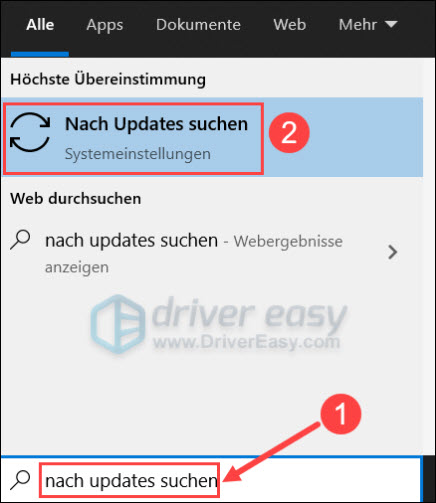
3) Klicken Sie oben auf Nach Updates suchen. Wenn es Updates verfügbar sind, wird Windows die Updates automatisch herunterladen und installieren.
Falls es schon Updates erkannt werden, klicken Sie auf Herunterladen wie im Bild gezeigt.
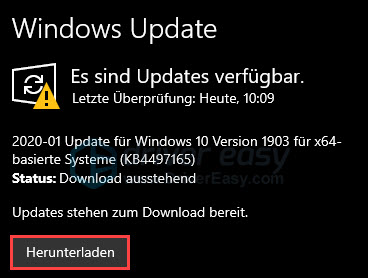
4) Warten Sie, bis der Verlauf abgeschlossen ist. Ihre neue Version von Ihrem Windows-System ist nun einsatzbereit. Führen Sie Detroit: Become Human aus und testen Sie, ob Sie das Spiel starten können.
Lösung 5: In-Game-Overlay deaktivieren
Die Overlay-Funktionen von Anwendungen wie Steam, Discord, NVIDIA Geforce Experience können die Leistung von Games beeinträchtigen. Sie können Overlays deaktivieren, indem Sie die folgenden Anweisungen befolgen.
Steam
1) Führen Sie Steam aus.
2) Klicken Sie links oben auf Steam und wählen Sie Einstellungen aus.
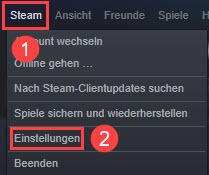
3) Klicken Sie im linken Menü Im Spiel.
Entfernen Sie das Häkchen vor „Steam Overlay im Spiel aktivieren“ und klicken Sie auf OK.
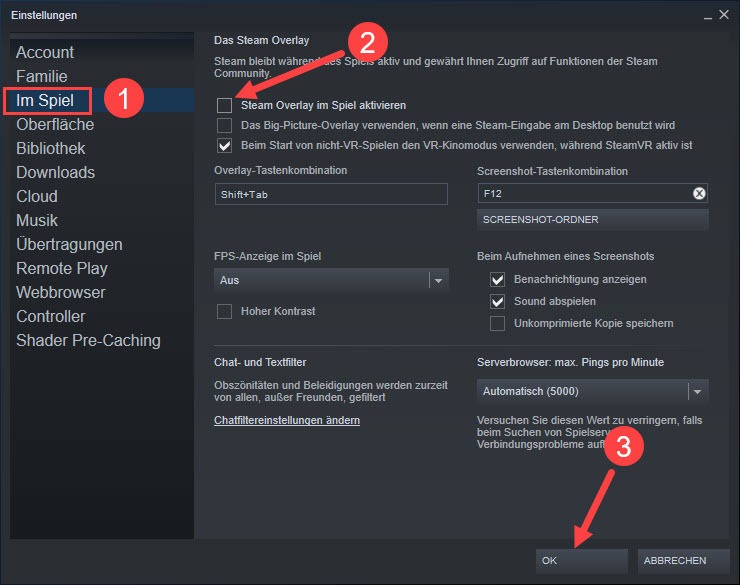
Discord
1) Rufen Sie Discord auf.
2) Klicken Sie unten links auf das Zahnrad-Symbol.
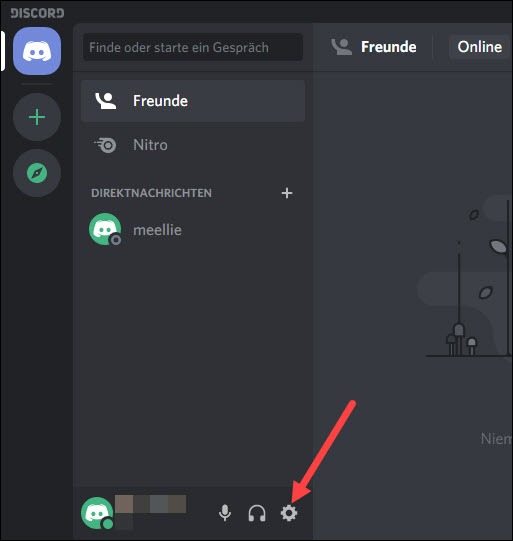
3) Wählen Sie im linken Menü Overlay aus und deaktivieren Sie In-Game-Overlay.
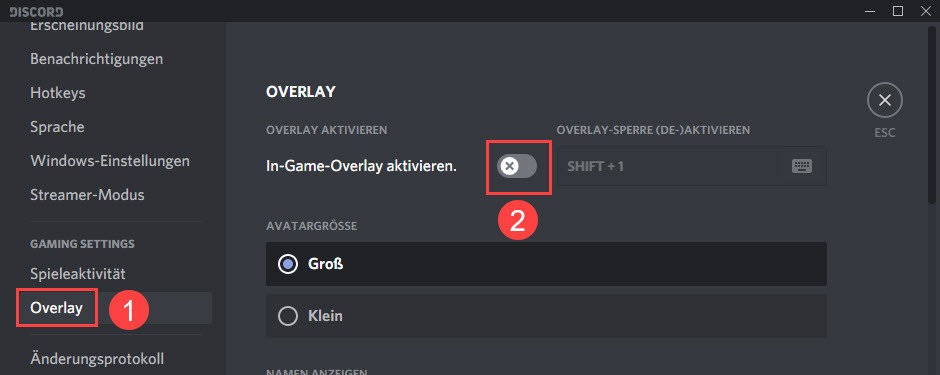
NVIDIA Geforce Experience
1) Führen Sie GeForce Experience aus.
2) Klicken Sie oben rechts auf das Zahnrad-Symbol.
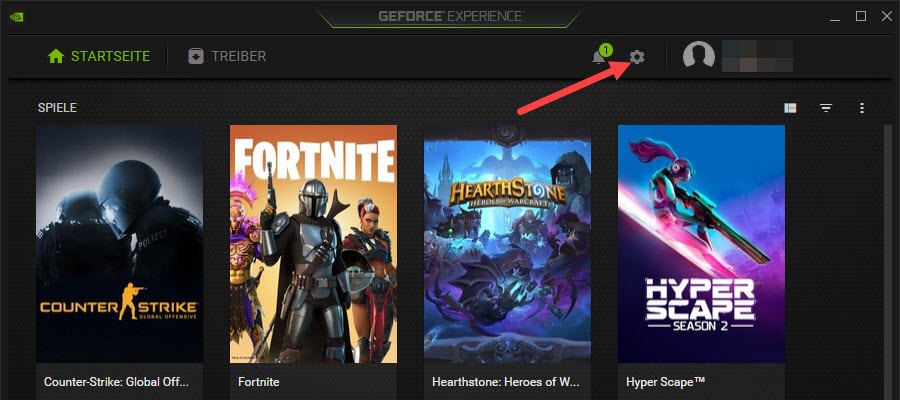
3) Klicken Sie auf den Schalter neben SPIELINTERNES OVERLAY, um diese Funktion zu deaktivieren.
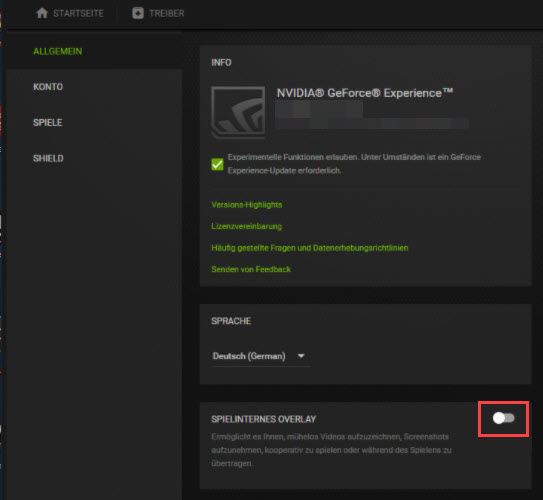
Schließen Sie alle diese Programme und starten Sie das Spiel Detroit: Become Human. Überprüfen Sie, ob das Spiel nicht mehr abstürzt.
Lösung 6: Unnötige Peripheriegeräte deaktivieren
Einige Spieler haben berichtet, dass sie den Absturz bei Detroit: Become Human behoben haben, indem sie unnötige Peripheriegeräte von PC trennen. Peripheriegeräte wie Controller oder Joysticks bieten Ihnen in der Regel eine bessere Spielerfahrung, kann aber zu Kompatibilitätsproblemen führen. Deswegen können Sie versuchen, unnötige Peripheriegeräte deaktivieren und dann Detroit: Become Human wieder zocken.
Wir freuen uns darauf, dass Sie einen Kommentar unten schreiben, um uns wissen zu lassen, welche Lösung Ihnen geholfen hat oder ob Sie dazu noch andere Fragen hätten.






